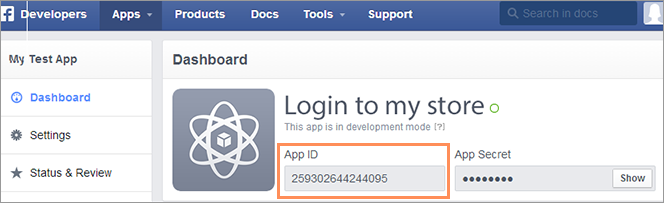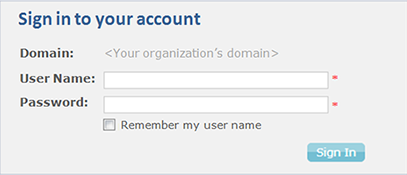Storefront-Login verwalten
Wenn Sie einen Business-to-Business-Shop einrichten, bietet uStore Ihnen zwei Registrierungsverfahren:
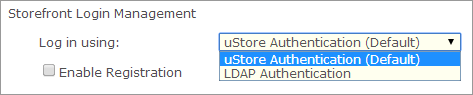
-
uStore-Authentifizierung (Standard): Wählen Sie diese Option, um Kunden zu verpflichten, sich bei Ihrem Shop zu registrieren, bevor sie ihn anzeigen können.
-
LDAP-Authentifizierung: Wählen Sie diese Option, wenn Sie den Kunden des Onlineshops ermöglichen möchten, sich beim Onlineshop mit ihren LDAP-Anmeldeinformationen (Lightweight Directory Access Protocol) anzumelden.
uStore-Authentifizierung
Shop-Administratoren können einen Shop so einrichten, dass er die Benutzerregistrierung für nicht registrierte Kunden unterstützt. Dies kann beispielsweise für öffentliche Shops verwendet werden, die nicht auf registrierte Benutzer beschränkt sind. Benutzer, die sich mit einer öffentlichen Registrierung bei uStore anmelden, werden zum Anlegen eines persönlichen Kontos umgeleitet. Sobald in einem Shop ein Konto angelegt wurde, können Kunden ihre Konten verwenden, um sich im Shop zu bewegen und Einkäufe zu tätigen.
Wenn die Option Öffentlicher Store (B2C)im Feld Shop Typgewählt wird, wird standardmäßig das Kontrollkästchen Benutzer-Registrierung zulassenausgewählt und deaktiviert, da die Registrierung in öffentlichen Stores zwingend erforderlich ist, um Bestellungen abschließen zu können.
Sie können die Standard-Registrierungsseite von uStore verwenden. Die Registrierungsseite kann aber auch durch eine benutzerdefinierte Seite ersetzt werden. Administratoren können eine Seite Registrierung erstellen, die ihre spezifischen Anforderungen erfüllt, und diese statt der Standardseite verwenden. Diese Funktion kann beispielsweise dazu verwendet werden, Felder für persönliche Daten einzubeziehen, die auf der Standard-Registrierungsseite nicht enthalten sind.
So wählen Sie die Registrierungsseite:
-
Gehen Sie zu Shop-Einstellungen > Shop einrichten und klicken Sie auf die Registerkarte Allgemein.
-
Wählen Sie unter Storefront-Loginverwaltung in der Liste Einloggen mit die Option Standardauthentifizierung (Standard).
-
Aktivieren Sie das Kontrollkästchen Benutzer-Registrierung zulassen.
-
Wenn Sie die Standard-Registrierungsseite von uStore verwenden möchten, wählen Sie Standard-Registrierungsseite verwenden und fahren dann wie folgt fort:
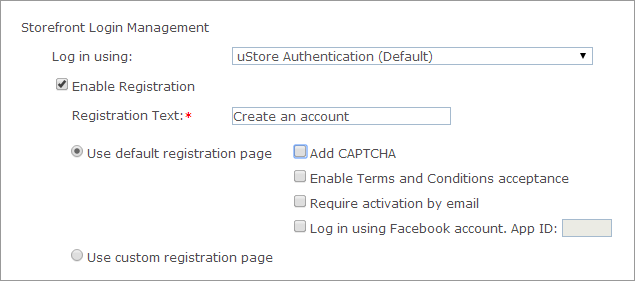
-
CAPTCHA hinzufügen: Sie können ein CAPTCHA hinzufügen, um den Sicherheitsgrad in Ihrem Shop zu erhöhen. Dieses Kontrollkästchen ist standardmäßig leer.
-
Akzeptanz der Allgemeinen Geschäftsbedingungen aktivieren: Aktivieren Sie dieses Kontrollkästchen, um das Kontrollkästchen für die Allgemeinen Geschäftsbedingungen zur Registrierungsseite des Shops hinzuzufügen und Kunden somit zu verpflichten, die Allgemeinen Geschäftsbedingungen von uStore während des Registrierungsprozesses zu akzeptieren. Das Akzeptieren der Geschäftsbedingungen des Shops während der Registrierung ist in der Anwendung „Storefront“ obligatorisch.
Terms & Conditions HTML file (Geschäftsbedingungen HTML-Datei):sobald das Kontrollkästchen Enable Terms and Conditions acceptance (Annahme von Geschäftsbedingungen aktivieren) ausgewählt wurde, können Sie eine HTML-Datei hochladen, die Ihre Geschäftsbedingungen enthält. Stellen Sie sicher, dass die Datei im HTML-Format vorliegt. Wenn Sie ein Word Dokument verwenden möchten, speichern Sie es zuerst als HTML ab, bevor Sie es nach uStore hochladen.
Um den Upload zu starten, klicken Sie auf die Schaltfläche Hochladen, suchen Sie die Datei im Fenster HTML mit den Geschäftsbedingungen hochladen und klicken Sie dann auf Hochladen.
Die hochgeladene Datei wird auf der Seite Onlineshop Einstellungen als Link angezeigt. Sie können auf diesen Link klicken, um die HTML-Datei in einem separaten Browserfenster zu öffnen, oder auf Ersetzen,um die hochgeladene Datei durch eine neue zu ersetzen.
-
Aktivierung per E-Mail erforderlich: Aktivieren Sie dieses Kontrollkästchen, wenn Sie die Registrierungsaktivierung für diesen Shop aktivieren möchten. In diesem Fall erhalten die Kunden, die sich im Shop registrieren eine E-Mail zur Registrierungsaktivierung mit dem Aktivierungslink. Die Aktivierung muss innerhalb von 48Stunden ab dem Registrierungszeitpunkt ausgeführt werden. Wenn ein Kunde die Registrierung innerhalb dieser Zeit nicht aktiviert, wird die Registrierung abgebrochen.
-
Anmeldung mit Facebook-Konto: Wählen Sie diese Option, wenn Sie Shop-Besuchern die Anmeldung mit ihren Facebook-Anmeldedaten ermöglichen möchten. Geben Sie im Feld App ID die App-ID ein, die Sie erhalten haben, als Sie die Facebook-App erstellt haben.
Nachdem Sie die Facebook Login-Funktion in Ihrem Onlineshop eingerichtet haben, können sich Besucher des Onlineshops mit ihren Facebook-Anmeldeinformationen () anstelle ihrer uStore-Anmeldeinformationen anmelden.
Um diese Funktion nutzen zu können, müssen Sie zuerst eine Anwendung bei Facebook erstellen.
-
-
Wenn Sie eine benutzerdefinierte Registrierungsseite verwenden möchten, wählen Sie Angepasste Registrierungsseite verwenden und geben Sie die URL der Seite in das Feld Seiten-URL ein.
Diese Registrierungsoptionen sind nicht verfügbar, wenn Sie einen Shop mit LDAP-Authentifizierung eingerichtet haben.
LDAP-Authentifizierung
LDAP-Authentifizierung (Lightweight Directory Access Protocol) ermöglicht den Kunden, sich beim Onlineshop mit den Anmeldedaten ihrer Organisation anzumelden, ohne ein neues Konto anlegen zu müssen.
LDAP und Secure LDAP (LDAPS) sind das Verbindungsprotokoll, das zwischen Anwendung und Netzwerkverzeichnis oder Domain-Controller in der Infrastruktur verwendet wird. LDAP überträgt Kommunikationen Klartext und die LDAPS-Kommunikation ist verschlüsselt und sicher. uStore unterstützt sowohl LDAP als auch LDAPS.
Wenn sich ein Benutzer anmeldet, versucht uStore die LDAP-Domain-Controller-Gruppen mit bestehenden Gruppen in uStore abzugleichen. Gruppennamen, die sowohl in uStore als auch im Domain-Controller gefunden werden, werden dem angemeldeten Benutzer zugeordnet.
Wenn beispielsweise der Benutzer Mitglied von Gruppe1, Gruppe2 und Gruppe3 ist und in uStore eine Gruppe namens Gruppe1 existiert, wird der Benutzer der Gruppe1 zugeordnet.
Wenn Sie die LDAP-Authentifizierung einsetzen, müssen Sie die folgenden Schritte ausführen.
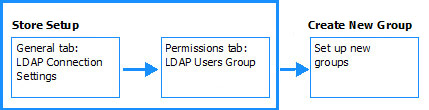
Auf der Registerkarte Allgemeineskonfigurieren Sie die LDAP-Verbindungseinstellungen. In diesem Schritt stellen Sie die Verbindung zum LDAP-Provider-Server her, um die erforderlichen Benutzerinformationen abzurufen. Dann stellen Sie sicher, dass der Vorname und die E-Mail-Kennungen des Benutzers in der uStore System der entsprechenden LDAP-Eigenschaft (Attribut) zugeordnet werden. Verschiedene Organisationen verwenden möglicherweise unterschiedliche Eigenschaftsnamen zur Definition der Benutzernamen.
Beispielsweise kann die Eigenschaft „Vorname” den folgenden Eigenschaften zugeordnet werden: CN, givenName, givenName und SN (Nachname). Wenn Sie nicht wissen, wie Ihr Active Directory aufgebaut ist, wenden Sie sich an Ihren Systemadministrator.
-
Auf der Registerkarte Allgemeinesdefinieren Sie auch ein Gruppennamenpräfix, das verwendet wird, um Domain-Controller-Gruppen von anderen uStore-Gruppen zu unterscheiden.
-
Auf der Registerkarte Berechtigungenwählen Sie die Gruppe, die als Standardgruppe für Benutzer gelten soll, die sich mit ihren LDAP-Anmeldeinformationen anmelden. Wenn Sie nicht alle LDAP-Benutzer derselben Standardgruppe zuordnen möchten, können Sie Keine wählen und neue Gruppen mit speziellen Berechtigungen erstellen.
-
Auf der Seite Einrichtung einer Benutzergruppemüssen Sie neue Benutzergruppen mit den erforderlichen Berechtigungen für die LDAP-Benutzer erstellen. Wenn Sie Benutzergruppen in uStore anlegen, müssen Sie diese Namenskonvention befolgen [Gruppenname Präfix].[Gruppenname Domain-Controller].
Wenn das Präfix zum Beispiel auf ACMEfestgelegt und der Benutzer im Domain-Controller ein Mitglied der Gruppe1 ist, verknüpft uStore den Benutzer mit der uStore-Gruppe namens Acme.Gruppe1.
Mehr über das Erstellen von Benutzergruppen erfahren Sie unter Eine neue Benutzergruppe hinzufügen.
So konfigurieren Sie die LDAP-Authentifizierung:
-
Wählen Sie unter Storefront-Loginverwaltung in der Liste „Einloggen mit“ die Option LDAP-Authentifizierung.
-
Klicken Sie auf den Link LDAP-Verbindung konfigurieren.
Das Dialogfeld LDAP-Verbindung wird geöffnet.
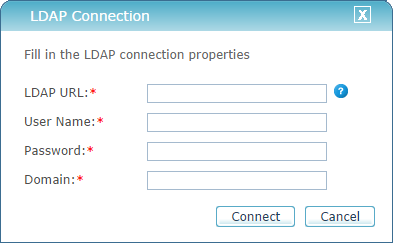
-
Geben Sie die folgenden Informationen ein (möglicherweise brauchen Sie für die Eingabe der erforderlichen LDAP-Informationen die Hilfe Ihres Systemadministrators).
-
LDAP-URL: Die LDAP-URL gibt den Speicherort des Active Directory-Servers an.
Die LDAP-Verbindungszeichenfolge besteht aus dem Namen des Servers, gefolgt von dem Pfad des Container-Objekt, in dem sich der Benutzer befindet. Beispiele für LDAP-URL-Zeichenfolgen:
LDAP://servername.domain/DC=domain,DC=com
LDAP://myDomainController.myDomain.com/CN=Users,DC=charrandev,DC=comGeben Sie für sicheres LDAP LDAPS gefolgt von der Verbindungszeichenkette ein.
Weitere Informationen finden Sie unter:
http://stackoverflow.com/questions/11458291/how-do-i-build-this-ldap-connection-string
http://serverfault.com/questions/130543/how-can-i-figure-out-my-ldap-connection-string
-
Benutzername: Ihr LDAP-Server-Benutzername.
-
Passwort: Ihr LDAP-Server-Passwort.
-
Domain: Der Domain-Server-Name Ihrer Organisation.
-
-
Klicken Sie auf Verbinden.
uStore stellt die Verbindung mit dem LDAP-Server her.
-
Nach erfolgreichem Verbindungsaufbau stellen Sie sicher, dass die entsprechende Eigenschaftsnamen in den folgenden Feldern ausgewählt sind:
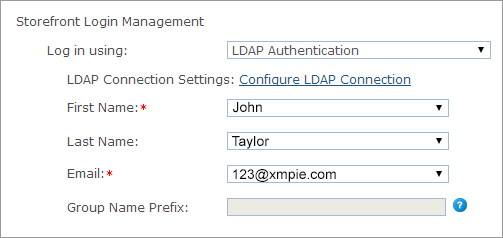
-
First Name (Vorname):Wählen Sie den Namen der Eigenschaft, die für den Vornamen des Benutzers verwendet wird. Dieser Eigenschaftsname kann givenName oder CN sein. Einige Verzeichnisse können jedoch einen anderen Eigenschaftsnamen verwenden.
Hinweis: Wenden Sie sich an Ihren Systemadministrator, um sicherzustellen, dass Sie die Eigenschaftsnamen richtig zuordnen.
-
Nachname: Der Eigenschaftsname, der üblicherweise für Nachnamen verwendet wird, ist SN. Diese Eigenschaft ist nicht obligatorisch. Wenn Sie nicht die für den Nachnamen genutzt Eigenschaft nicht auswählen, wählen Sie die Option Keine.
-
E-Mail: Wählen Sie den Namen der Eigenschaft, die für die E-Mail der Benutzer verwendet wird. Diese Eigenschaftsname ist in der Regel mail.
Sie müssen unbedingt den richtige E-Mail-Eigenschaftsnamen auszuwählen. uStore nutzt die E-Mail-Adresse, um verschiedene Arten von Benachrichtigungen zu senden.
-
Gruppennamenpräfix: Geben Sie einen Namen ein, der als Präfix für die uStore-Benutzergruppe verwendet wird. Das Gruppennamenpräfixwird verwendet, um LDAP-Domain-Controller-Gruppen von anderen uStore-Gruppen zu unterscheiden.
-
-
Wählen Sie auf der Registerkarte Berechtigungenunter Automatische Zuweisung zu LDAP-Benutzergruppe eine Gruppe aus der Liste aus.
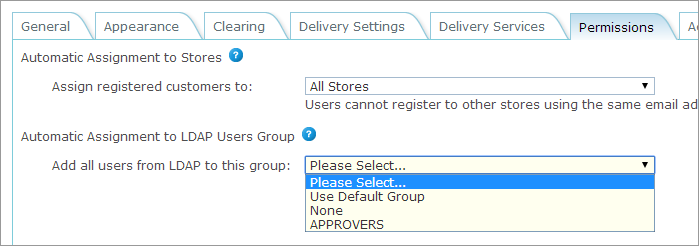
Alle Benutzer, die sich mit LDAP-Authentifizierung anmelden, werden dieser Gruppe hinzugefügt. Die Gruppe, die Sie hier auswählen, ersetzt alle anderen Gruppen, zu denen ein LDAP-Benutzer gehören könnte.
Um sicherzustellen, dass die LDAP-Benutzer die erforderlichen Berechtigungen erhalten, ist es empfehlenswert, dass Sie für jede LDAP-Gruppe eine neue Benutzergruppe erstellen und jede Gruppe mit den entsprechenden Berechtigungen zuweisen.
Nachdem Sie Ihren Onlineshop mit LDAP-Authentifizierung eingerichtet haben, können die Benutzer sich beim Onlineshop mit denselben Anmeldeinformationen anmelden, die sie in ihrer Organisation verwenden, und brauchen keinen neuen Benutzer für uStore zu erstellen.
Eine Facebook App erstellen
Die Option Facebook App erspart Benutzern den Anmeldevorgang. Zum Beispiel muss der Benutzer sich nicht in einem Shop anmelden, sondern er kann die Option Login with Facebook nutzen und dann werden alle Anmeldedaten des Benutzers von Facebook abgerufen. Dadurch entfällt der manchmal langwierige Anmeldevorgang, der einen Benutzer dazu bringen kann, die Seite zu verlassen.
Um die Facebook-Anmeldung in Ihrem Shop zu implementieren, müssen Sie zuerst eine Anwendung bei Facebook erstellen. Bei der Einrichtung der Facebook-Anmeldung in uStore benötigen Sie die Anwendungs-ID, die von Facebook zur Verfügung gestellt wird.
Voraussetzungen
-
Bevor Sie eine Facebook-App erstellen, stellen Sie sicher, dass Sie ein Konto bei Facebook haben.
-
Wenn Sie sich noch nicht als Facebook-Entwickler angemeldet haben, werden Sie dazu aufgefordert, wenn Sie mit der Erstellung der App beginnen.
So erstellen Sie eine neue App bei Facebook:
-
Melden Sie sich bei Facebook an und gehen Sie zu https://developers.facebook.com/apps
-
Klicken Sie in der Symbolleiste oben auf der Seite auf Apps und dann auf Add a New App (Neue App hinzufügen).
-
Klicken Sie auf WWW, geben Sie den Namen der App ein und klicken Sie dann auf Create New Facebook App ID (Neue Facebook-App-Kennung erstellen).
-
Wählen Sie aus der Liste Category (Kategorie) den Punkt Apps for Pages (Apps für Seiten) und klicken Sie dann auf Create App ID (App-Kennung erstellen).
-
Geben Sie im Abschnitt Tell us about your website (Informationen über Ihre Website) die URL Ihrer Site (Ihres Shops) und/oder die URL Ihrer Mobil-Site ein. Achten Sie darauf, der URL-Adresse https:// hinzuzufügen.
-
Klicken Sie auf der Symbolleiste auf Apps und wählen Sie Ihren App-Namen.
Das Dashboard öffnet sich. Beachten Sie, dass die App ID (App-Kennung) hier erscheint. Kopieren Sie diese Nummer zur späteren Verwendung.